Windows 11'de Bir Klasörü Parolayla Koruma
Çeşitli / / April 13, 2023
Windows 11'de bir klasörü parolayla koruyarak, temelde şunları yapabilirsiniz: Veriler ile izinsiz olarak erişmeye çalışan herkes arasında bir engel oluşturun. Sonuçta, tüm dosyaların herkes tarafından görülmesi amaçlanmamıştır ve bir klasörü kilitlemek, yalnızca yetkili kişilerin ona erişmesini sağlar. Windows 11'de bir klasörü parola ile korumak oldukça basittir.

Ayrıca, klasörün parola ile korunması yanlışlıkla silinmeyi önler ve bir ihlal durumunda klasörün güvenliğini de sağlar. Ayrıca Windows, yerleşik bir şifreleme aracı olan BitLocker'ı kullanarak verilerin güvenliğini sağlama yeteneği sunar. Ancak, sahip olmalısınız Windows 11 Pro veya çoğu kişinin sahip olmadığı bu şifreleme aracını kullanmak için Enterprise sürümü.
Ama endişelenme! Windows 11 Home sürümünü kullanıyorsanız, bir klasörü parolayla korumanın basit ama etkili bir yolunu sunuyoruz. Hadi dalalım.
Yerleşik Şifreleme İşlevini Kullanarak Windows 11'de Bir Klasörü Kilitleme
Windows 11'in yerleşik şifreleme özelliğini kullanarak dosya ve klasörleri şifreleyebilirsiniz. Öyleyse, Windows 11'de nasıl bir şifre klasörü oluşturacağınız aşağıda açıklanmıştır. Önceki sürümü çalıştırıyorsanız, kılavuzumuz
Windows 10'da parola korumalı klasörler yardımcı olurdu.Not: Windows 11'de dosyaları şifreleme adımları, klasörleri şifreleme adımları ile aynıdır.
Aşama 1: Windows Dosya Gezgini'ni açın ve parolayla korumak istediğiniz klasöre gidin.
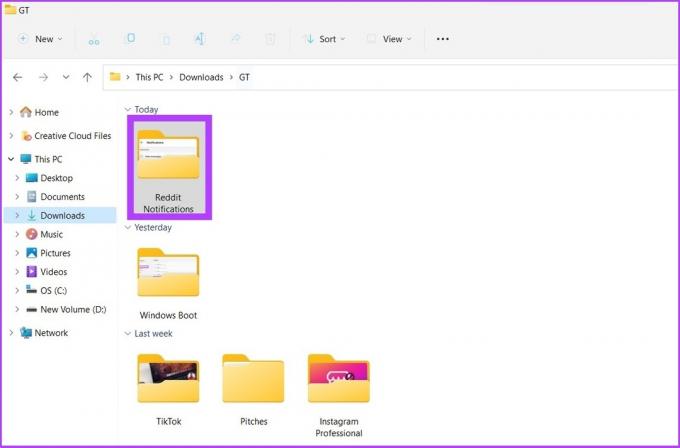
Adım 2: Klasörü sağ tıklayın ve "Daha fazla seçenek göster"i seçin. Şimdi, Özellikler'e gidin.

Aşama 3: Genel sekmesi altında, Nitelikler'in yanındaki Gelişmiş'i tıklayın.

Adım 4: Sıkıştır veya Şifrele öznitelikleri altında "Verileri korumak için içeriği şifrele"nin yanındaki kutuyu işaretleyin ve Tamam'a tıklayın.

"Verileri korumak için içeriği şifrele" seçeneği devre dışıysa, aşağıdaki adımları izleyin veya şuraya geçin: Adım 8 direkt olarak.

Adım 5: Çalıştır'ı açın veya "Win key + R"yi tıklayın ve "services.msc" yazın.

Adım 6: 'Şifreleme Dosya Sistemi (EFS)' üzerine çift tıklayın.

Adım 7: Genel altında, Başlangıç türü'nün yanındaki açılır listeye tıklayın ve Otomatik'i seçin.

Adım 8: Şimdi Uygula'ya ve ardından Tamam'a tıklayın.

Değişikliklerin etkili olması için bilgisayarı yeniden başlatmak gereklidir. Windows 10 kullanıyorsanız şu konudaki kılavuzumuza göz atın: TPM'yi atlayarak sürücüleri şifreleme.
Uç: Ayrıca yapabilirsiniz Windows için kişiselleştirilmiş çalıştırma komutları oluşturun.
Eklenen Parolayı Windows 11'de Bir Klasörden Kaldırma
Windows 11'de bir dosya veya klasörden bir parolayı kaldırmak oldukça basittir. Ayrıca, şifreleri hatırlamakta zorlanıyorsanız, Windows'ta dosya ve klasörleri gizleme onları parolayla korumak yerine.
Klasör şifrelemesini kaldırmak için aşağıdaki adımları izleyin:
Aşama 1: Şifresini çözmek istediğiniz dosya veya klasöre gidin ve üzerine sağ tıklayın.

Adım 2: Şimdi Özellikler'e gidin.

S3. adım: Genel sekmesi altında, Nitelikler'in yanındaki Gelişmiş'e tıklayın.

Sadım 4: "Verileri korumak için içeriği şifrele" seçeneğinin işaretini kaldırın.

Adım 5: Uygula ve Tamam'a basın.

Bonus: Windows 11'de Parola Korumalı Klasörler Oluşturmak için Üçüncü Taraf Yazılımları Kullanın
Yukarıda belirtilen adımları izlemek istemiyorsanız veya işlerinizi daha hızlı halletmek istiyorsanız, üçüncü taraf bir araç veya yazılım, dosyalarınızı ve klasörlerinizi korumanıza yardımcı olabilir.
Üçüncü taraf yazılımlar Windows benzeri bir güvenlik sağlamasa da bunu telafi etmek için pek çok özellikle birlikte gelirler ve kullanımları kolaydır. Böyle bir uygulama, Klasör Kilidi'dir. Bu Windows 11 için kolay bir dosya dolabıdır.
Bu seçeneği tercih ediyorsanız, zaten ele aldık adım adım bir yaklaşım Klasör Kilidini kullanarak dosyalarınızı ve klasörlerinizi korumak için.

Bu programla ilgili en iyi şeylerden biri, yedekleme/senkronizasyon özellikleri sunması ve hem ücretsiz hem de premium planlara sahip olmasıdır. Yazılımı cihazınıza indirmek için aşağıdaki bağlantıyı kullanabilirsiniz.
Klasör Kilidini İndir
Windows 11'de Hassas Verileri Koruma
Dosya ve klasörlerdeki gizli bilgileri korumak günümüz dünyasında zor olabilir. Bilgisayarınızın verilerini korumak, hiçbir hassas kişisel veya profesyonel bilginin yanlışlıkla silinmemesini veya dışarı sızmamasını sağlar. Windows'ta veri silme veya sızıntılarla ilgili herhangi bir deneyiminiz var mı? Yorumlarda bize bildirin.
Son güncelleme 04 Ekim 2022
Yukarıdaki makale, Guiding Tech'i desteklemeye yardımcı olan bağlı kuruluş bağlantıları içerebilir. Ancak, editoryal bütünlüğümüzü etkilemez. İçerik tarafsız ve özgün kalır.
Tarafından yazılmıştır
Atish Rajasekharan
Atish bir bilgisayar bilimi mezunu ve teknoloji, işletme, finans ve yeni girişimler hakkında konuşmayı ve bunları keşfetmeyi seven ateşli bir meraklı.


